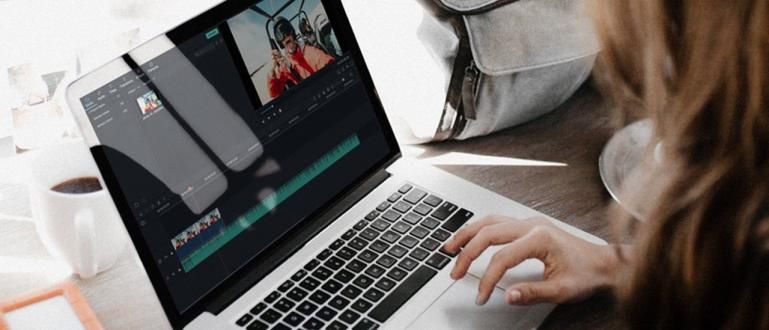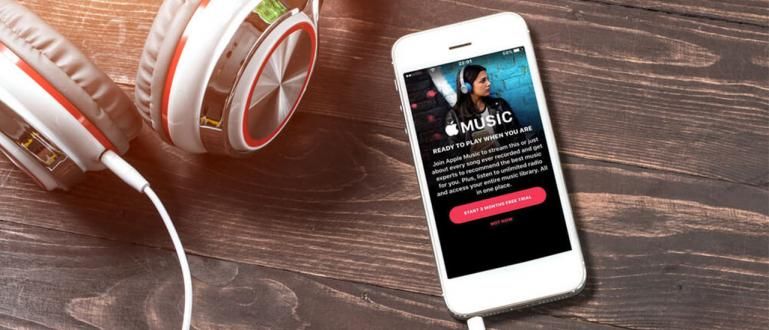Kailangan ng litrato ng pasaporte para makapagrehistro sa CPNS o administrasyon? Dito, sinusuri ni Jaka ang isang madaling paraan upang baguhin ang laki ng larawan, maging ito ay 100kb, 4x6 na laki, at iba pa.
Kung paano baguhin ang laki ng larawan ay hindi kumplikado sa lahat, alam mo. Sa katunayan, magagawa mo ito online, nang walang software sa pag-edit ng larawan sa isang laptop, at gumagamit ng isang application sa isang cellphone.
Marahil ang ilan sa inyo ay nalilito pa rin kapag nais mong baguhin o bawasan ang laki ng isang larawan para sa iba't ibang layunin.
Ang dahilan ay, ang laki ng larawan ay napakahalaga kapag nagpi-print ng mga larawan, nagpapadala ng mga larawan, o kahit na nag-a-upload ng mga larawan sa mga site na may paunang natukoy na laki.
Ano ang solusyon? Dito, susuriin ng ApkVenue kung paano baguhin ang laki ng mga larawan online, sa HP, at marami pang iba sa kumpleto at pinakamadaling paraan. Hindi mo kailangang mag-abala na mag-download at matutunan ang lahat tungkol sa Adobe Photoshop.
Gamit ang pinakabagong sophistication ng mga cellphone ngayon, siyempre ang mga litratong nakunan ay mas matalas at medyo malaki ang sukat.
Gayunpaman, sa pamamagitan ng pagsunod sa mga hakbang sa ibaba, maaari mong baguhin ang mga larawan nang walang anumang tulong software Photoshop. Narito ang buong paraan!
1. Paano I-resize ang Mga Larawan sa Laptop
- I-download at I-install ang Image Resizer.
 Paglilinis at Pag-aayos ng Apps BriceLambson DOWNLOAD
Paglilinis at Pag-aayos ng Apps BriceLambson DOWNLOAD - Piliin kung aling mga larawan ang gusto mong i-resize. Maaari mo ring i-backup muna ang mga larawan, kung sakaling mabigo o mali ang proseso, na magreresulta sa larawan corrupt.

- I-highlight ang larawang gusto mong i-resize, pagkatapos ay i-right click at pumili ng opsyon Baguhin ang laki ng mga larawan.

- Tukuyin ang nais na kalidad ng imahe. Dito inirerekomenda ng ApkVenue ang pagpili ng isang opsyon Malaki (kasya sa loob ng 1920 x 1080 pixels).

- Pagkatapos nito, huwag kalimutang i-activate ang pagpipilian Baguhin ang laki ng mga orihinal na larawan (huwag gumawa ng mga kopya) at Huwag pansinin ang oryentasyon ng mga larawan. Tapusin sa isang pag-click Baguhin ang laki.

- Ipoproseso ng Image Resizer ang larawan upang ito ay mapalitan ang laki. Kapag ito ay tapos na, kailangan mo lamang suriin kung ang proseso ay matagumpay o hindi.

2. Paano I-resize ang Larawan sa 4x6
Higit pa rito, mayroon ding paraan upang baguhin ang laki ng larawan sa 4x6 na kadalasang ginagamit sa pagkumpleto ng mga pormal na dokumento. Narito kung paano.
- I-download at i-install ang application Image Resizer sa link sa ibaba.
 Paglilinis at Pag-aayos ng Apps BriceLambson DOWNLOAD
Paglilinis at Pag-aayos ng Apps BriceLambson DOWNLOAD - Piliin ang larawang binago mo backgroundsa pamamagitan ng pagsunod sa mga hakbang na ito: Paano Baguhin ang Background ng Pula/Asul na Larawan. Pagkatapos ay i-right click at piliin Baguhin ang laki ng mga larawan.

- pumili Custom at i-convert sa mga yunit sentimetro. Dito mo lang ipasok ang haba x lapad = 4 x 6. Kung na-click mo Baguhin ang laki, pagkatapos ay awtomatikong magbabago ang laki ng larawan sa laki na 4 x 6.

3. Paano I-resize ang Larawan sa 100KB
Kailangan ng mas maliit na laki ng larawan? Tingnan kung paano i-convert ang mga larawan sa 100KB sa ibaba. Karaniwan, ang mga larawang may maliit na sukat ay nagiging pamantayan para sa pag-upload ng mga larawan sa ilang partikular na site.
Upang i-convert ang mga larawan sa 100KB, maaari mong gamitin online na mga tool bilang IMGOnline.com.ua na maaari mong ma-access dito.
Magiging available ang site sa Russian, kaya kailangan mo muna itong isalin gamit ang Google Translate. Pagkatapos ay piliin tabBaguhin ang laki upang simulan ang pagbabago ng laki.

- Pagkatapos ay manatili ka mag-upload ang larawang gusto mong i-resize, mula sa BMP, GIF, JPEG, PNG, at TIFF na mga format sa pag-click ng isang button Pumili ng file.

- Pumili ng opsyon I-compress ang jpg-file sa: nasa mga unit na 100 Kilobytes o iba pang laki. Kung click mo lang OK at hintayin ang proseso.

- Kumpleto na ang proseso at mananatili ka download ang larawan na na-resize kanina sa pamamagitan ng pag-click I-download ang naprosesong larawan.

- Bonus: Bilang karagdagan sa paggamit ng mga online na tool na ito, mayroon ding mga paraan upang i-convert ang mga larawan sa iba pang 100KB kung babasahin mo ang sumusunod na artikulo: Koleksyon ng Madaling Paraan para Bawasan ang Laki ng Larawan Hanggang 100Kb.
4. Paano Baguhin ang Laki ng Larawan sa HP

Para sa iyo na nasa labas ng bahay at kailangang mabilis na mag-resize ng mga larawan, maaari mong gamitin ang mga application sa pag-edit ng larawan sa iyong cellphone bilang alternatibo.
Well, isa sa mga application para i-resize ang mga larawan sa HP na inirerekomenda ni Jaka ay ang TinyPhoto: Convert (JPEG PNG), Crop, Resize. Tingnan kung paano i-resize ang mga larawan sa iyong cellphone gamit ang TinyPhoto application sa ibaba.
- I-download ang TinyPhoto sa Google Play Store.
- Buksan ang application na TinyPhoto, pagkatapos ay piliin Gallery.
- Piliin ang larawang gusto mong i-resize.
- Pindutin Baguhin ang laki, pagkatapos ay maaari mong malayang piliin ang mga sukat ng mga larawang ibinigay o baguhin ang mga ito nang manu-mano sa pamamagitan ng mga opsyon Custom.
- Maaari mo ring piliin ang laki ng larawan na ibinigay o baguhin ito nang manu-mano sa pamamagitan ng pag-off sa Aspect Ratio at pumili Custom na Lapad at Haba.
Kaya, iyon ay isang madaling paraan upang baguhin ang laki ng mga larawan nang walang Adobe Photoshop para sa iba't ibang layunin, mula sa paggawa ng mga photo pass hanggang sa pagpapadala ng mga file online.
Nalilito pa rin sa tutorial ni Jaka sa itaas? Kaya huwag mag-atubiling magtanong sa column ng mga komento sa ibaba para sa kumpletong solusyon. Good luck!
Magbasa ng mga artikulo tungkol sa Tech Hack o iba pang mga kawili-wiling artikulo mula sa Michelle Cornelia.